Cách thức hoạt động của iCloud Photos
iCloud Photos sẽ tự động lưu giữ mọi ảnh và video của người dùng đã chụp trên iCloud, do đó họ có thể truy cập thư viện của mình từ bất kỳ thiết bị nào, mọi lúc mọi nơi. Các thay đổi thực hiện đối với bộ sưu tập trên một thiết bị cũng sẽ tự động được đồng bộ và thay đổi trên các thiết bị khác.
Hình ảnh và video sẽ được sắp xếp thành các khu vực Moments, Collections và Years. Bằng cách này, người dùng có thể nhanh chóng tìm thấy các khoảnh khắc, thành viên gia đình hoặc bạn bè mà họ đang tìm kiếm.
Kích hoạt tính năng iCloud Photos
Lưu ý trước khi thực hiện các thay đổi, người dùng nên sao lưu thiết bị để tránh các sự cố có thể phát sinh trong lúc thực hiện.
Đầu tiên người dùng nên cập nhật các thiết bị iOS và macOS lên phiên bản mới nhất và đăng nhập vào cùng tài khoản Apple ID trên các thiết bị này để có thể sử dụng iCloud Photos.
Bật iCloud Photos trên iPhone và iPad
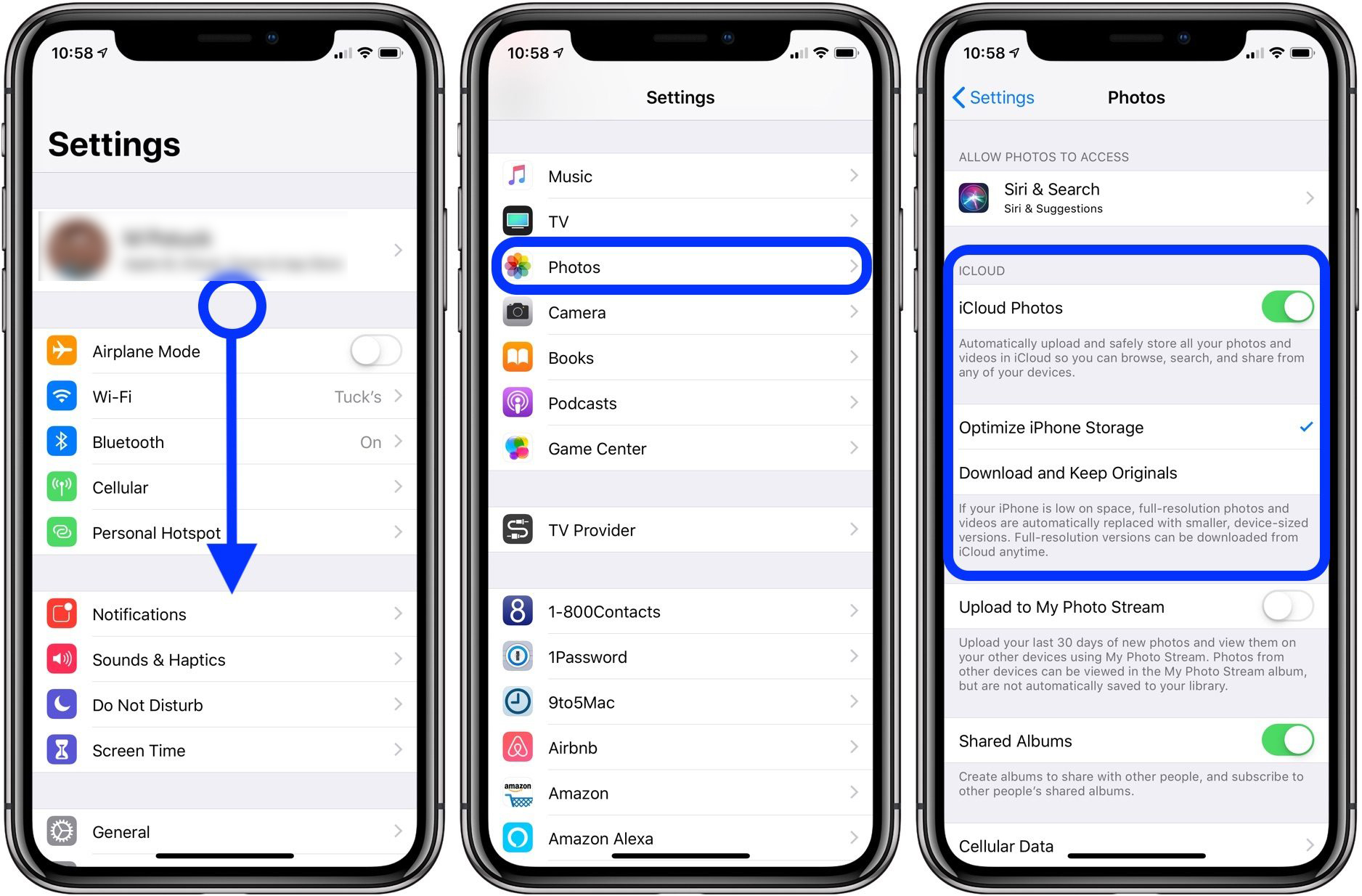
iCloud Photos cho phép dữ liệu của người dùng đồng bộ trên các thiết bị khác nhau
|
Mở ứng dụng Settings > Photos > iCloud Photos và chuyển thanh trượt sang xanh để kích hoạt. Tại đây người dùng có hai lựa chọn gồm Optimize iPhone Storage (hình ảnh sẽ được nén lại nhưng vẫn giữ chất lượng cao giúp tiết kiệm không gian lưu trữ trên thiết bị) và Download and Keep Originals (giữ nguyên dung lượng gốc)
Bật iCloud Photos trên máy tính Mac
Mở ứng dụng Photos, nhấn vào trình đơn Photos ở góc trái màn hình, chọn Preferences và đánh dấu chọn vào ô iCloud Photos, xong chọn Optimize Mac Storage hoặc Download Originals to this Mac. Để tải ảnh lên iCloud Photos trên máy tính Mac, người dùng chỉ cần kéo thả dữ liệu vào ứng dụng Photos.
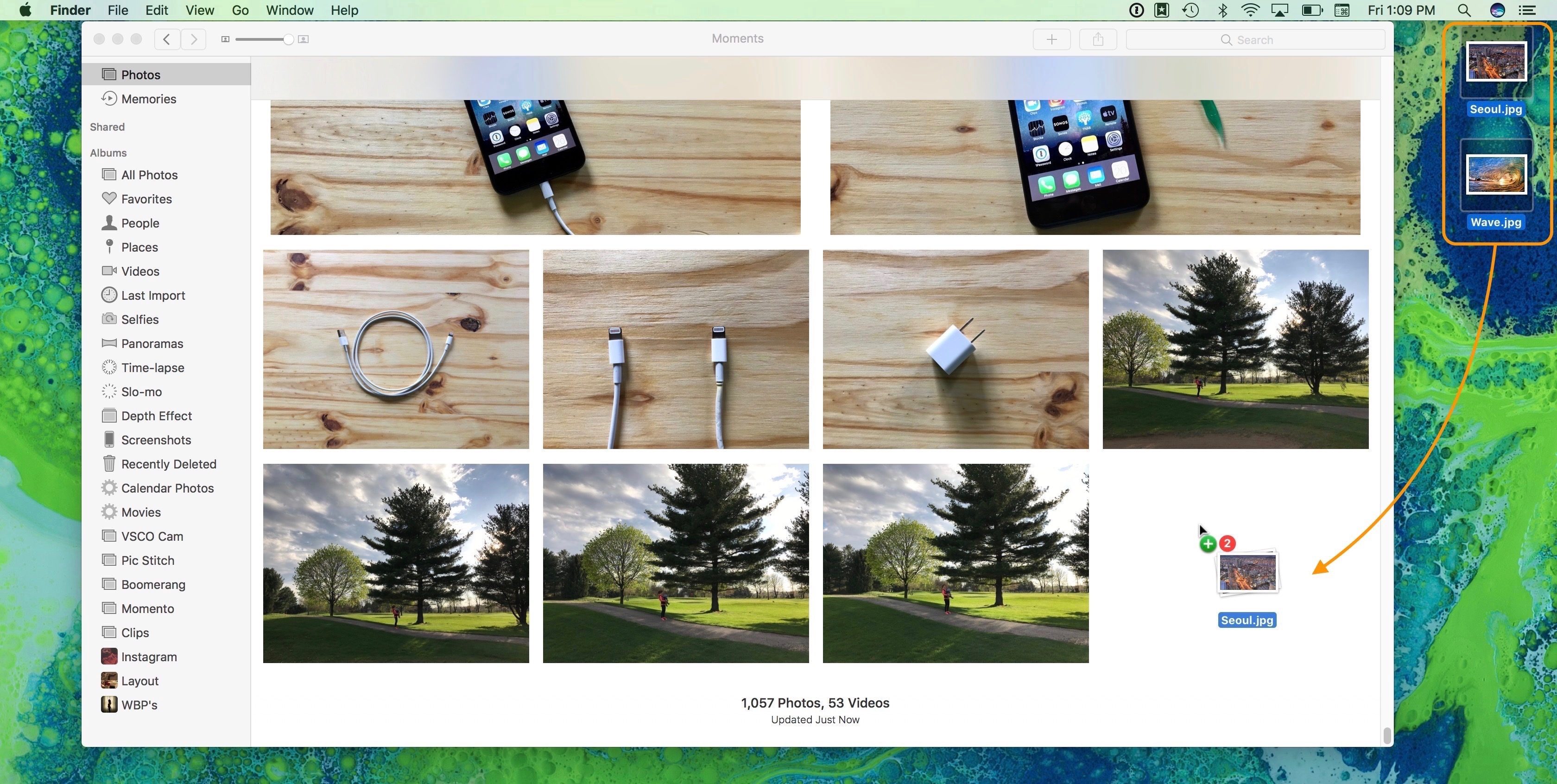
Người dùng có thể mua thêm không gian lưu trữ iCloud nếu sở hữu một kho hình ảnh và video clip đồ sộ
|
Lưu ý rằng thời gian tải dữ liệu lên iCloud Photos sẽ phụ thuộc vào lượng ảnh và video clip trên thiết bị cũng như kết nối internet của người dùng. Người dùng có thể xem trạng thái tải lên ở góc bên dưới của ứng dụng Photos trên máy Mac và trong các cài đặt của ứng dụng Photos trên hệ điều hành iOS.
Xem và tải dữ liệu lên iCloud Photos từ icloud․com
Người dùng truy cập vào trang icloud․com và đăng nhập bằng Apple ID, nhấn chọn vào ứng dụng Photos, nhấn vào biểu tượng đám mây với mũi tên hướng lên để sử dụng công cụ tải dữ liệu tích hợp sẵn trong trang web. Kế đến người dùng sẽ lựa chọn các hình ảnh muốn tải lên iCloud Photos.






Bình luận (0)